Macでゆうちょの「はがきデザインキット」の住所録の保存場所と、「はがきデザインキット」を使わないで住所録の内容を表示する方法を紹介します。
住所録の保存場所
結論から言うと、以下の場所に住所録ファイル「yubin10.db」が保存されています。
~/Library/Preferences/designKit.702840F10216893FC3494B731E825B33666733D6.1/Local Store/
なお、「~」はユーザーのホームフォルダを表します。
Macの「Finder」の移動コマンドで、上記の文字列をコピー&ペースト(コピペ)すると、その場所に移動することができます。
以下、その手順を解説します。
- ①
- ②
- ③
- ④

「住所録の保存場所」の説明は、ここまでです。
住所録の内容を表示する方法
住所録のデータは、「SQ Lite 3」というデータベースアプリのファイル形式で保存されています。
よって、このファイル形式のデータを表示するアプリやサービスを使うことになります。
ここでは、以下の2つの方法を紹介します。
それぞれメリット・デメリットがありますので、考えた上で使うようにして下さい。
オンライン上のSQLite to CSVのサービスを使う
Convert SQLite to CSV online - RebaseData
Convert your SQLITE, SQLITEDB or DB file to CSV files online. No need to install SQLite yourself. Pr...
- メリット
- インストール不要なので、すぐに使える
- デメリット
- 個人情報をネット上にアップロードするのは、人によっては躊躇される
アプリ「DB Browser for SQLite」を使う
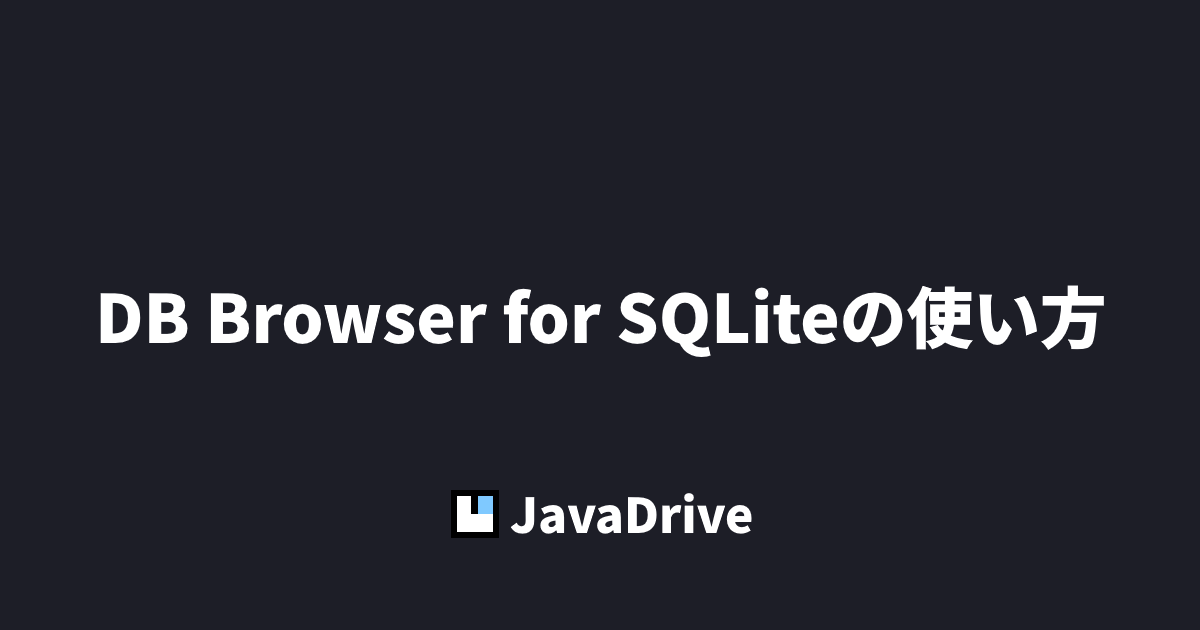
DB Browser for SQLiteのダウンロードとインストール
DB Browser for SQLiteのダウンロードとインストール方法について解説します。
- メリット
- ネット上に個人情報をアップロードというリスクはない
- データ内容の表示の他に、CSV形式・JSON形式へデータ変換ができる
- デメリット
- アプリをインストールするので、ネット上のサービスほどの手軽さはない
以下の図は、DB Browser for SQLite(Mac版)で、「yubin10.db」を開いてみたところです。
詳しい操作説明は省きますが、内容を表示したりデータ変換するぐらいなら、画面をちょっと触っただけでわかると思います。
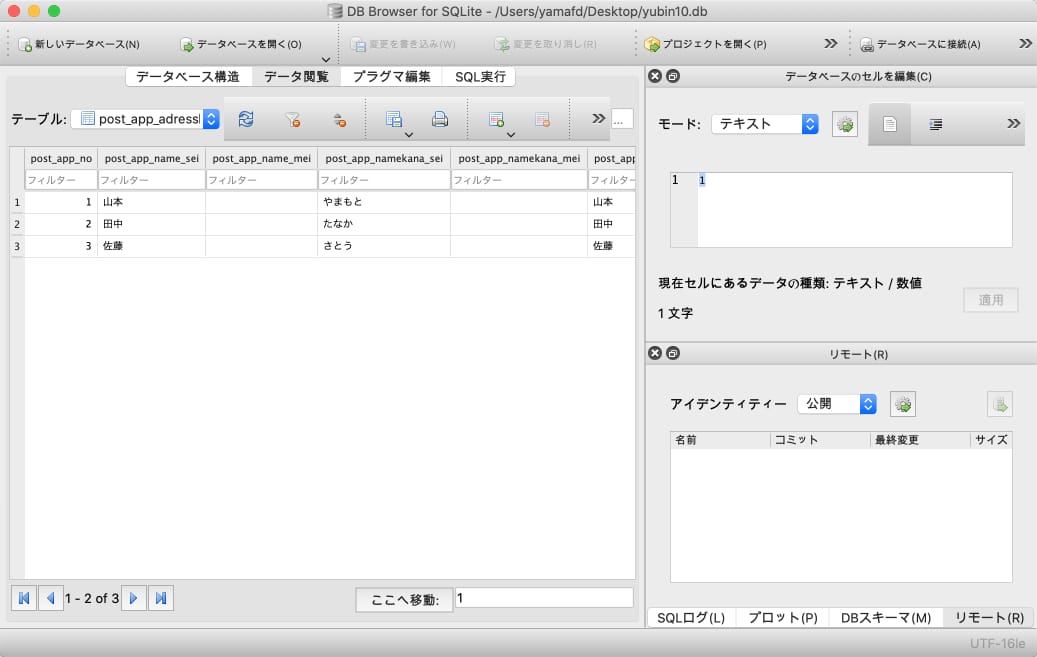

このページの記事は、ここまでです。
ナカバヤシ(Nakabayashi)
¥547 (2026/01/15 00:32時点 | Amazon調べ)



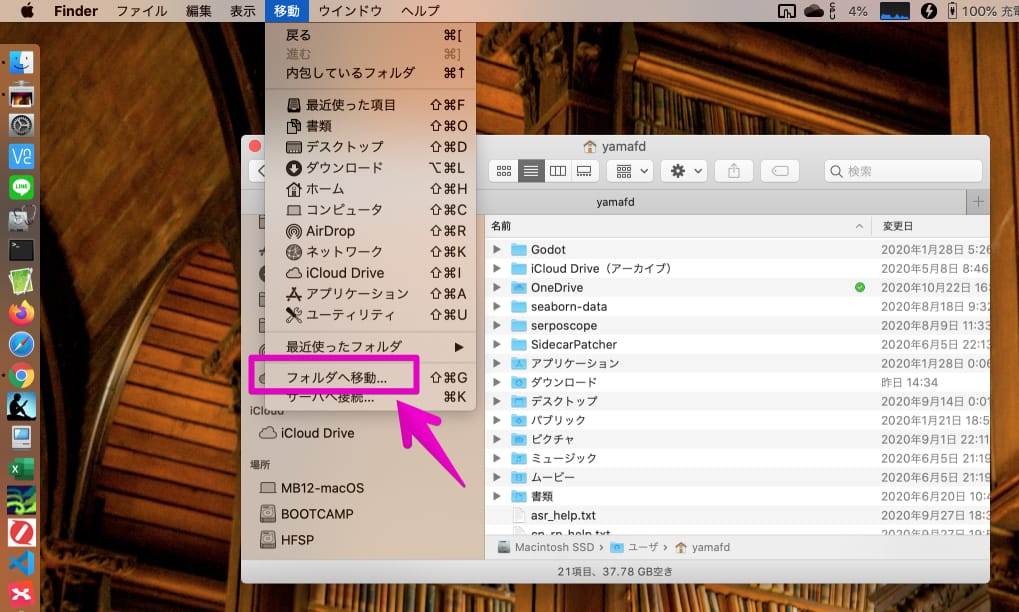
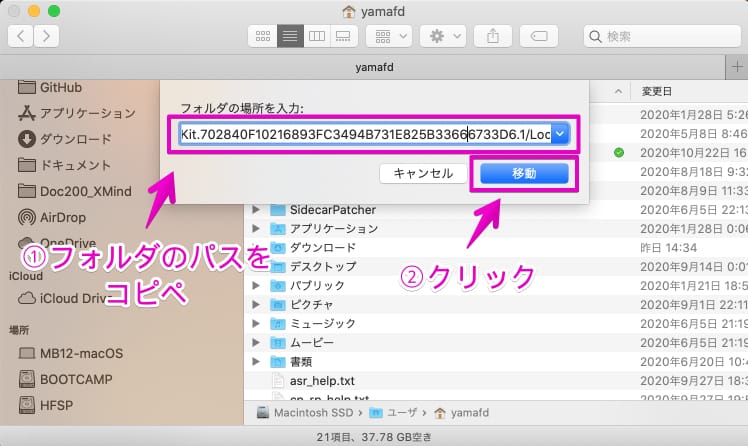
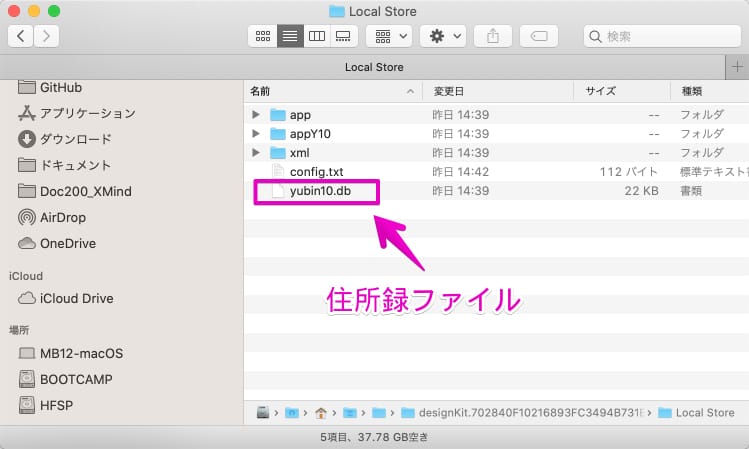


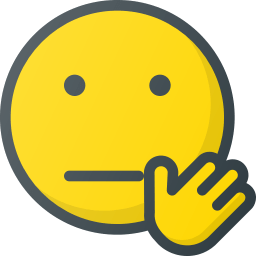
コメント
大変助かりました。御礼申し上げます。
DB Browser for SQLite(Mac版)で、「yubin10.db」を開くことができました。
教えて頂きたいのですが、データベースを「ハガキデザインキッド」(Web版)に読み込ませるにはどうすればいいのでしょうか?